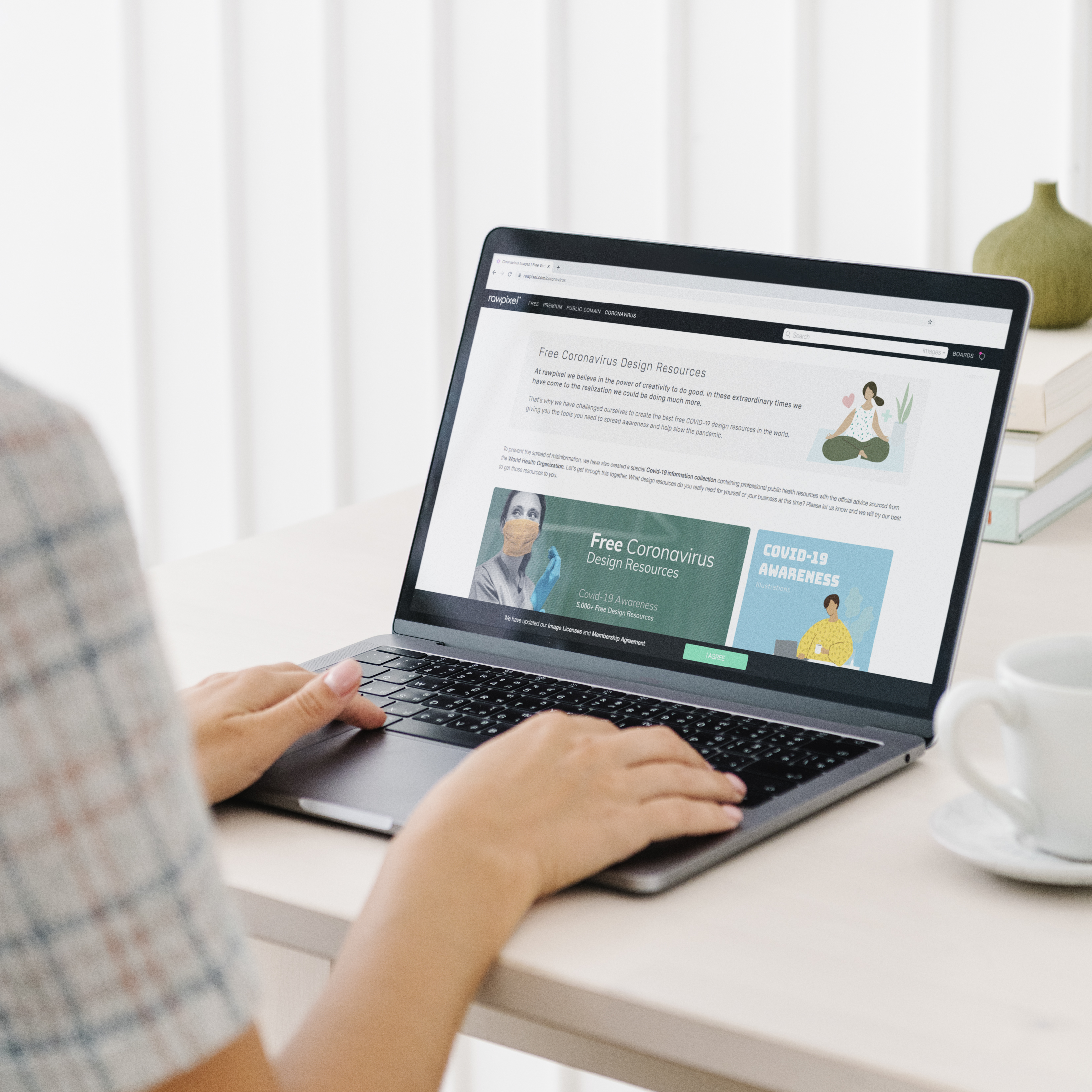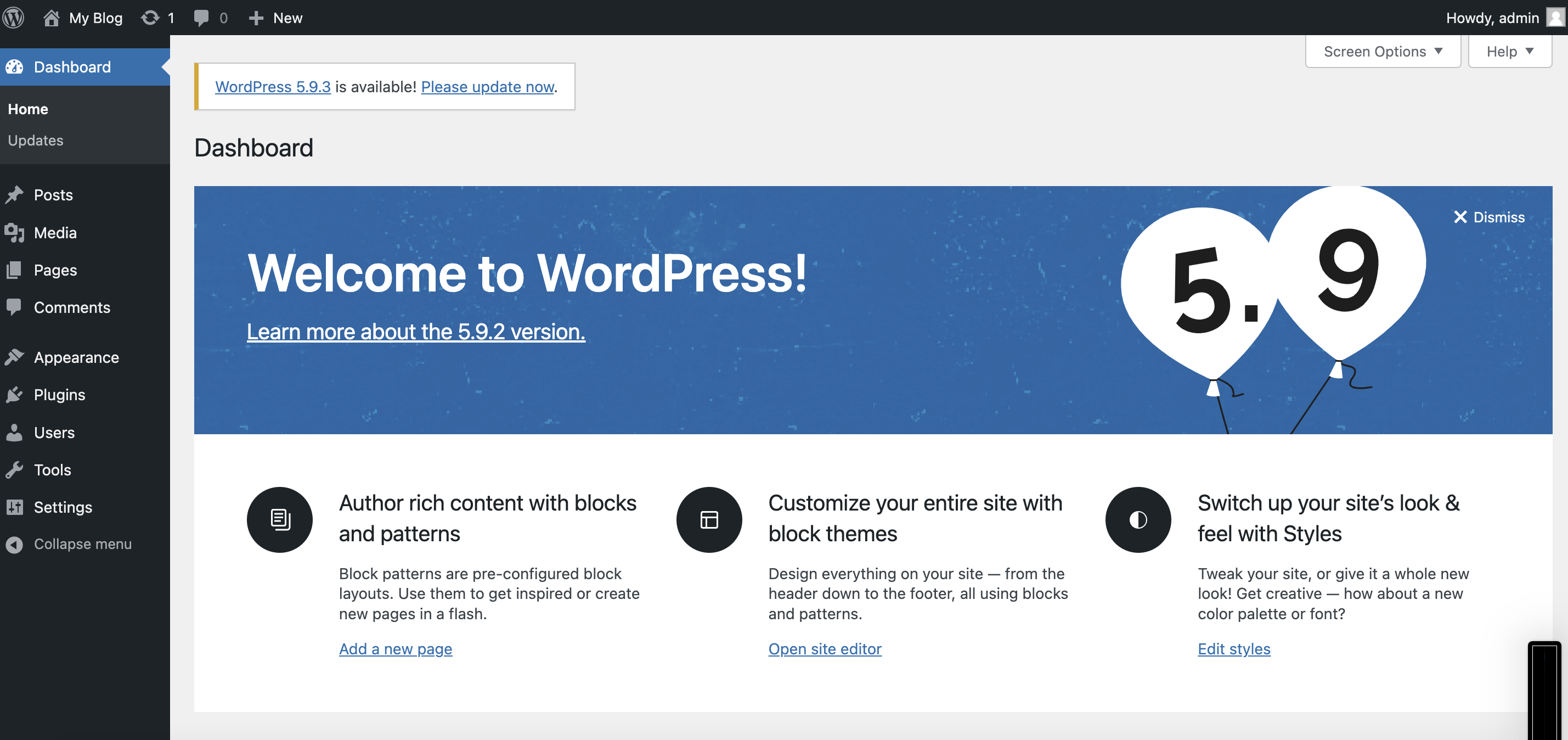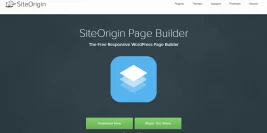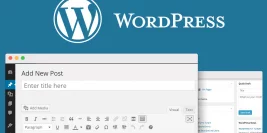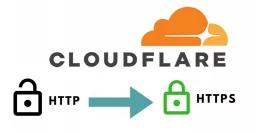Menu Bar

1.My Blog เป็นชื่อเว็บไซต์ของเรา ถ้าคลิกที่เมนูนี้จะเป็นการเปิดไปยังหน้าเว็บไซต์ของเรา ถ้าเลื่อนเมาส์ไปชี้ที่ชื่อเว็บไซต์ จะมีเมนูย่อยปรากฏออกมาคือ Visit Site ถ้าคลิกที่เมนูนี้ก็จะไปยังหน้าเว็บของเราเช่นกัน
2.เมื่อ click ที่ icon ใน menu bar นี้จะพาไปที่หน้า WordPress Updates จะเป็นหน้าที่แสดงการ update ทั้งหมดภายในเว็บไซต์นี้
3.Comment ตรงนี้เป็นส่วนที่แสดงจำนวนคอมเม้นต์ที่มีคนมาแสดงความคิดเห็นในเว็บของเรา โดยตัวเลขที่ปรากฏคือจำนวนคอมเม้นต์ ถ้าคลิกตรงนี้จะเข้าสู่หน้าจัดการคอมเม้นต์ทันที
4.New เป็นเมนูที่ให้เราเข้าไปเขียนบทความใหม่ เพิ่มไฟล์สื่อเข้ามาใช้งาน สร้างเพจใหม่ หรือเพิ่มผู้ใช้ใหม่ได้ ถ้าเรานำเมาส์ไปชี้จะมีเมนูย่อยปรากฏออกมา ดังนี้ Post, Media, Page, User
5.Admin เป็นเมนูที่ให้เราเข้าไปดูรายละเอียดโปรไฟล์ของเราเอง แก้ไขโปรไฟล์ของเรา หรือออกจากระบบ ถ้าเรานำเมาส์ไปชี้จะมีเมนูย่อยปรากฏออกมา ดังนี้ Admin (อาจเป็นคำอื่น ๆ ตามที่เราตั้ง) คือชื่อผู้ใช้ของเรานั่นเอง, Edit My Profile, Log Out
การตั้งค่า Sidebar
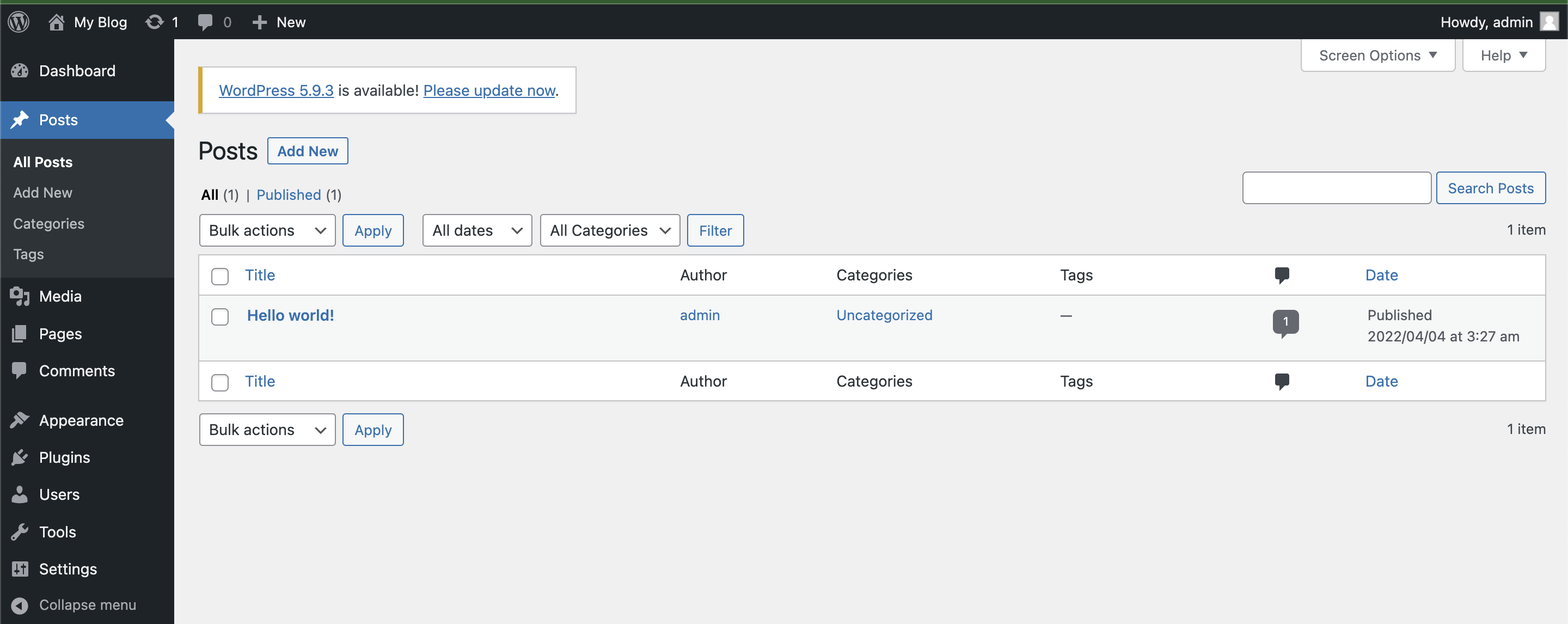
1.Home คือหน้า Dashboard ของเรานั่นเอง
2.Updates ถ้าคลิกตรงนี้จะเข้าสู่หน้าแสดงรายการอัพเดท ถ้ามีรายการอัพเดทใหม่ ๆ ระบบจะแสดงให้เราเห็น สามารถคลิกเพื่ออัพเดทได้ทันที
3.Post ส่วนนี้สำหรับจัดการการส่วนต่าง ๆ เช่น ดูบทความทั้งหมดที่มี, เขียนบทความใหม่, จัดการกับหมวดหมู่, จัดการกับแท็ก
4.Media สำหรับจัดการกับไฟล์สื่อต่าง ๆ เช่น เรียกดูไฟล์สื่อ, เพิ่มไฟล์สื่อใหม่เข้ามาใช้งาน
5.Pages สำหรับจัดการกับเพจ เช่น เรียกดูเพจทั้งหด, สร้างเพจใหม่
6.Comments สำหรับจัดการกับคอมเม้นต์ที่มีในระบบ
7.Appearance สำหรับจัดการกับส่วนแสดงผลเป็นหลัก โดยจะมีเมนูย่อยดังนี้ Themes, Customize, Widgets, Menus, Header, Background, Install Plugins, Theme Editor
8.Plugins สำหรับจัดการกับปลั๊กอิน เช่น เรียกดูปลั๊กอินที่เคยติดตั้งไว้, ติดตั้งปลั๊กอินใหม่, แก้ไขปลั๊กอิน
9.Users สำหรับจัดการผู้ใช้ เช่น เรียกดูผู้ใช้ทั้งหมด, เพิ่มผู้ใช้ใหม่, ดูโปรไฟล์ของตัวเอง
10.Tools ศูนย์รวมเครื่องมือต่าง ๆ ที่ WordPress เตรียมไว้ให้เราใช้งาน
11.Settings ศูนย์รวมการตั้งค่าต่าง ๆ เช่น การตั้งค่าทั่วไป, การเขียนบทความ, การแสดงผล, ลิงค์ถาวร, ความคิดเห็น, ไฟล์สื่อ
12.Collapse menu สำหรับย่อ/ขยาย เมนู
WordPress เวอร์ชั่น 5.0 มีการเปลี่ยนแปลงที่สำคัญ คือเปลี่ยน Editor (เครื่องมือสำหรับการเขียนข้อมูล) จากเวอร์ชั่นเก่าที่เป็น Classic Editor มาเป็น Gutenberg ซึ่งทำให้การใช้งานเปลี่ยนไปทั้งหมด แนะนำให้คุณลงปลั๊กอิน Classic editor ก่อนค่ะ
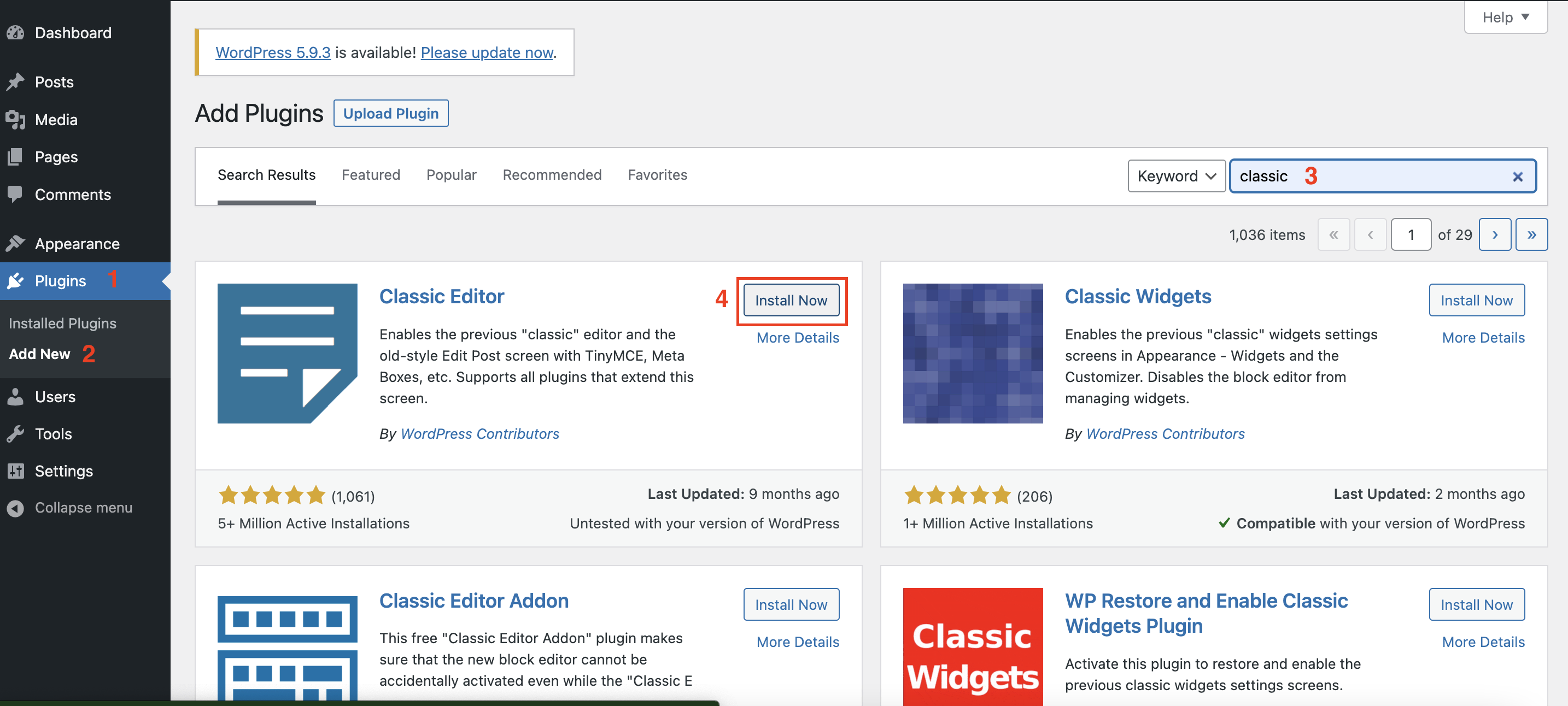
วิธีการติดตั้ง Plugin
- Plugin > 2. Add New > 3.ค้นหาปลั๊กอินชื่อ Classic Editor > 4. คลิก Install และ Activate เปิดใช้งานปลั๊กอินให้เรียบร้อยครับ